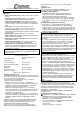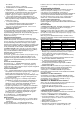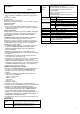User manual
3
Klikkeljünk a "Keresés-re" ("Durchsuchen-ra").
A megnyíló képben klikkeljünk"(C)"-re és "Gamma-V1-50CD"-
re, majd végül a "Megnyitás"-ra.
Itt teszi fel nekünk a kérdést, hogy a német, vagy az angol
program-verziót akarjuk e betölteni. Klikkeljünk a kívántra. (A
fordítás a német verziót követi).
Megjelenik a "Setup" ikon.
Klikkeljünk rá majd utána a "Megnyitás"-ra ("Öffnen").
Klikkeljünk a következő képen a "Fertigstellen"-re
("Végrehajtás"-ra).
Ezzel a Gamma program automatikusan fel lett installálva,
amely mellett agy oszlopdiagram az installálás előrehaladtát
jelzi. Az installálás befejezte után megjelenik a "Gamma setup
sikeresen befejeződött" ("Gamma Setup wurde erfolgreich
abgeschlossen") jelzés.
A Gamma program a "Start" menü / "Programok" almenüjében
található és egy kettős klikkeléssel behívható.
A GAMMA SCOUT csatlakoztatása a számítógéphez
Ellenőrizzük le, hogy nem vagyunk e elektrosztatikusan
feltöltődve, amikor a Gamma Scoutot egy számítógéppel
összekötjük. Mielőtt az összeköttetést létrehozzuk, érintsük meg
a számítógép valamely fém részét, hogy az esetleges töltést
levezessük.
Csatlakoztassuk a mellékelt kábelt a számítógép hátoldalán
lévő 9-pólusú interfész csatlakozóba (COM1). Amennyiben
egy PS2 egeret használunk (ami felismerhető a kis kerek
dugaszolójáról), a COM1 interfész csatlakozás a GAMMA-
SCOUT® számára szabad, és a csatlakozókábelt ide
becsatlakoztathatjuk.
Amennyiben PS2-től eltérő egeret használunk, az elfoglalja a
COM1 interfészt. Ekkor a csatlakozó kábelt a COM2 interfész
csatlakozóba kell kössük. Amennyiben ennek 25 csatlakozó
csapja van, szükséges hozzá egy a kereskedelemben
kapható 25-ről 9-re átalakító közdarab.
Nyissuk fel a GAMMA-SCOUT® interfész csatlakozó fedelét.
Földeljük le magunkat a csatlakozó dugó fém házához és
csatlakoztassuk a kábel másik végét a GAMMA-SCOUT® 9
pólusú soros interfész csatlakozójába.
Adatátvitel
A "Start" megnyomására a számítógép képernyőjén megjelenő
programválasztékból jelöljük ki a "Programme" alpontot és
indítsuk el kettős ráklikkeléssel a GAMMA programot. Erre a 19
oldalon látható kép jelenik meg:
(lásd a képet)
Jelöljük ki az "Einlesen von Datei" (a mappa adatainak
behívását) a korábban lehívott adatok behívása végett.
Errevonatkozó részletesebb információkat a 22. oldalon a
"Tárolt adatok behívása" fejezetben találunk.
Jelöljük ki az "Einlesen von Gamma"-t (adatbehívás a
Gammábólt), a GAMMA-SCOUT®-ból az adatok behívására.
Egy ablak jelenik meg, amelyben meg kell adjuk, hogy a
számítógép melyik interfész csatlakozójára csatlakoztattuk a
GAMMA-SCOUT®-ot. (lásd korábbi fejezetet). Klikkeljünk rá a
megfelelő interfész csatlakozásra (l. 20 old. felső ábra).
Nyomjuk meg a GAMMA-SCOUT®-on a (az Adatátvitel
jelképű - lásd 8 old ábráját) billentyűt, hogy belépjünk az
adatátvitel üzemmódba. Amennyiben ezt elfelejtenénk, az
adatátvitel helyett "Port time out" felirat jelenik meg és a
folyamat megáll.
Klikkeljünk a képernyőn az "Einlesen starten" (Adatbeolvasás
elindítása) feliratra. Az adatokat a számítógép a GAMMA-
SCOUT® tárolójából behívja és ASCII-szövegformátumban
XJJMMTT.dat fájlnév alatt a memóriájában tárolja. A JJ alatt
a tárolás éve, az MM alatt a hónapja, a TT alatt pedig a napja
olvasható.
Újra megjelenik a kiértékelő program nyitó ernyőképe, ahol
már az "Auswerten der Daten" (adatok kiértékelése), "Daten
speichern" (adatok tárolása), "Daten speichern unter . . ."
(adatok tárolása . . . fájlnév alatt), ill. a "Gamma-Scout
rücksetzen" (Gamma-Scout visszaállítása) szöveges ikonok is
aktiválva vannak.
Az átvitel alatt az érzékelőre nincs a nagyfeszültség
rákapcsolva, ezért az adatátvitel alatt nem kerül sor
sugárzásmérésre. Ezért jelöljük ki a "Gamma-Scout
rücksetzen"-t (Gamma-Scout visszaállítását), majd később az
adatátvitelt egy más üzemmód választásával fejezzük be. (lásd
a 25. old.)
(a 21. old ábrájának fordítása)
Gamma Scout
Gamma behívása
Adatlehívás a könyvtárból
Adatok kiértékelése
Adatok mentése ...fájlnév alatt
Mentés X980807.dat alatt
Adatok kijelzése
Adatok kinyomtatása
Gamma Scout visszaállítása
A program státusza
Az adatok sikeresen beolvasva a Gammából
Kilépés
Adatok tárolása
Klikkeljünk a "Daten speichern"-re (mentésre), ha az adatokat
számítógépünk merevlemezére XJJMMTT.dat fájlnév alatt el
akarjuk menteni. A "Daten speichern" (mentés) parancs után
ismét megjelenik a kiindulási ernyőkép, csak a státusz-
mezőben az adatok elmentését igazoló jelentéssel.
Klikkeljünk a "Daten speichern unter . . ."-re (mentés . . .
fájlnév alatt)-ra, amennyiben az adatokat egy általunk adott
fájlnév alatt akarjuk számítógépünk merevlemezes tárolójára
menteni.
Megjegyzés: Ha napjában többször hívunk le adatokat a
GAMMA-SCOUT®-ból, az adatokat eltérő fájlnevek alatt kell
elmentsük, mivel egyébként az XJJMMDD.dat könyvtár aznapi
adatait az azonos napi újabb adatok felülírják.
Az elmentett adatok behívása
A merevlemezes tárolóból való behíváshoz klikkeljünk az
"Einlesen von Datei"-ra (behívás a könyvtárból ikonra). Erre az
alábbi ablak jelenik meg (lásd 22. old. ábrát) amelyen
kiválaszthatjuk, hogy melyik könyvtárat nyissuk meg.
Adatok kiértékelése
Ha a GAMMA-SCOUT®-ból az adatokat átvittük a számítógépre,
avagy egy meglévő könyvtárt nyitottunk meg, újra az alábbi
kiinduló ablak jelenik meg:
Klikkeljünk az "Auswerten der Daten" (adatok kiértékelése)
mezőre, hogy az adatokat a számítógép kiértékelje. Az
állapotjelző ablakban "Daten sind ausgewertet" (az adatok ki
vannak értékelve) információ jelenik meg, és ezzel
egyidejűleg további mezők aktiválódnak.
(A 23 old ábrájának fordítása:)
Gamma Scout
Gamma behívása
Adatlehívás a könyvtárból
Adatok kiértékelése
Adatok mentése ...fájlnév alatt
Mentés X980807.dat alatt
Adatok kijelzése
Adatok kinyomtatása
Gamma Scout visszaállítása
A program státusza
Az adatok sikeresen beolvasva a Gammából
Az adatok kiértékelése megtörtént kijelzésre/nyomtatásra kész